Денежные средства списываются автоматически с фактического баланса при отгрузке товара.
Зачисление денежных средств на баланс осуществляется в течение одного рабочего дня. В случае если прошло более одного дня, а оплата на балансе не отразилась, то необходимо направить обращение в финансовый отдел.
Если заказ был оформлен и оплачен картой на сайте, то доплата наличными возможна только в пункте выдачи. При заказе доставки курьером доплата наличными — невозможна.
Если клиент получает товар через курьера, то установка блокировки возможна в случае:
1) Если клиент отказывается от товара (до момента согласования возврата отделом рекламации).
2) Если клиент не принимает товар дважды.
Дополнительно по вопросу блокировки, вы можете уточнить информацию у финансового отдела, посредству обратной связи или связаться по телефону.
Товар не требующий предоплаты, после оформления проводится в работу автоматически.
При получении товара чек автоматически направляется на электоральную почту указанную в регистрации.
Так же, чеки об оплате возможно просмотреть самостоятельно нажав на ФИО раздел «Чеки».
При оплате банковской картой Вы можете увидеть сообщение об угрозе безопасности:
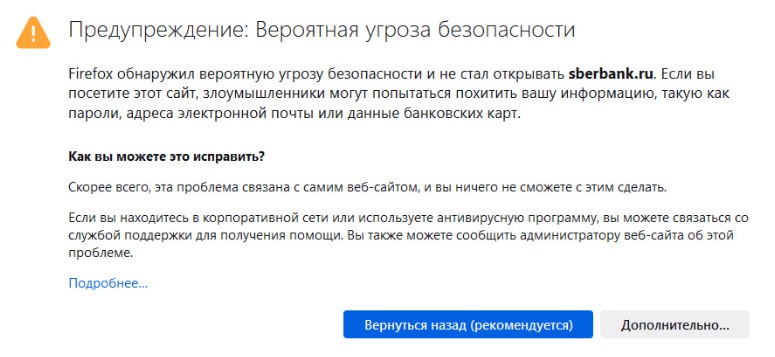
Это означает, что в Вашем браузере не установлены сертификаты безопасности Минцифры. Для безопасного соединения со страницей банка
установите сертификаты с помощью этой инструкции.
Клиенты, в зависимости от выбранного способа получения товара, могут оплачивать заказ:
- на сайте - банковской картой онлайн;
- в пункте выдачи- банковской картой через терминал или по QR коду, наличными денежными средствами;
- через курьера - наличными денежными средствами.
В случае возврата товара, денежные средства изначально зачисляются на фактический баланс на сайте. Возврат денежных средств осуществляется по запросу клиента, в соответствии с способом произведенной оплаты.
Для возврата денежных средств на банковский счет (банковскую карту), необходимо через раздел «Обратная связь» написать обращение в "Финансовый отдел".
Возврат денежных средств клиенту осуществляется по запросу клиента, в соответствии с способом произведенной оплаты. Для возврата денежных средств на банковский счет (банковскую карту), необходимо через раздел «Обратная связь» написать обращение в финансовый отдел.
В случае отмены заказа, денежные средства остаются на фактическом балансе сайта. Возврат денежных средств клиенту осуществляется по запросу клиента, в соответствии с способом произведенной оплаты. Для возврата денежных средств на банковский счет (банковскую карту), необходимо через раздел «Обратная связь» написать обращение в "Финансовый отдел".
Если заказ не требует предоплаты и не превышает сумму лимита, то оплату возможно совершить при получении через курьера, или в пункте выдачи или картой онлайн накануне получения заказа. Если заказ предоплатный, то необходимо совершить оплату в 100% объеме онлайн картой на сайте или же обратиться в пункт выдачи, в котором сумма предоплаты за заказ составит 50 % от стоимости всего заказа (наличными или картой через терминал).
Просмотр и сохранение отгрузочных документов возможно через раздел ФИО - «Отгрузки», выбрав отгрузку за определенную дату и нажав знак «Документ» справой стороны по строке отгрузки. Печать и просмотр документов доступно только через полную версию сайта.
Состояние баланса можно посмотреть кликнув на Ф.И.О. ( справа в шапке профиля), далее из вытекающего списка перейти в раздел «Баланс».
Описание разделов баланса:
ФАКТИЧЕСКИЙ БАЛАНС = оплата + возвраты
ТОВАРЫ В ЗАКАЗЕ = сумма заказов со статусами от "ожидает обработки" до "в пути"
ТОВАРЫ К ВЫДАЧЕ = сумма заказов со статусом "на складе"
ОБЩИЙ ДОЛГ = "фактический баланс" - "товары в заказе" - "товары к выдаче"
В этом же разделе, Вы можете получить акт сверки. Для этого необходимо нажать на кнопку СВЕРКА БАЛАНСА, далее, необходимо выбрать начальную дату баланса и нажать кнопку ИСКАТЬ.
При желании, можно экспортировать акт сверки в таблицу excel, для этого необходимо нажать кнопку ЭКСПОРТ В EXCEL.
Для оплаты необходимо нажать на ФИО -"Баланс"-"Информация о счете", кнопка "Пополнить счет", в появившемся окне необходимо указать сумму оплаты, ввести данные карты - "Оплатить".
Ресурс АвтоТо Маркет является дискаунтером, в связи с чем мы устанавливаем минимальный уровень цен для всех наших клиентов. Дополнительные скидки на товары не распространяются.
Вы можете приобретать товары Маркета в любом объеме в рамках доступных остатков на складах, но дополнительные скидки за объем не предоставляются.
На странице с товаром нажмите на кнопку "Сообщить о неточности в описании товара" и поставьте галочку напротив нужного варианта. Наши специалисты в кратчайшие сроки обработают Ваше обращение и исправят ошибки.
Если Вы хотите стать нашим поставщиком, просьба написать нам: shipper@avtoto.ru
Восстановление пароля осуществляется с использованием кода подтверждения на мобильный телефон, который указан при регистрации. Для этого необходимо:
1) Перейти на страницу
восстановления пароля. Ввести номер мобильного, код подтверждения с картинки и нажать ВЫСЛАТЬ.
2) Дождаться смс с кодом подтверждения, ввести его в поле "Введите код подтверждения" и нажать кнопку ПОДТВЕРДИТЬ.
3) В открывшейся странице, нужно ввести новый пароль и нажать СОХРАНИТЬ.
Необходимо, на странице "
Обратная связь" написать обращение в "клиентский отдел" с просьбой изменить способ оплаты. Обращаем Ваше внимание, что юридическим лицам в статусе оптового клиента доступен только безналичный способ оплаты, физическим лицам в статусе оптового клиента доступен только наличный способ оплаты. Розничные клиенты могут зарегистрироваться на сайте только как физические лица и оплачивать заказы картой на сайте либо наличными средствами в кассе или курьеру, в зависимости от выбранного способа получения товара
Для изменения адреса электронной почты, необходимо в разделе
НАСТРОЙКИ нажать на кнопку ИЗМЕНИТЬ (напротив адреса почты) и в появившемся окне ввести новый адрес. В течении нескольких минут, на новый адрес электронной почты поступит письмо с ссылкой подтверждения. Для изменения адреса, необходимо перейти по данной ссылке.
Для изменения номера телефона, Вам необходимо перейти в раздел "
Настройки" и нажать на кнопку "Изменить" напротив неактуального номера телефона. Далее, в появившемся окне необходимо будет ввести новый номер и нажать на кнопку "Выслать код". В течении нескольких минут на новый номер поступит СМС с кодом, который нужно ввести в поле "код подтверждения" и нажать кнопку "сохранить".
Изменить пункт выдачи возможно в личном кабинете, в разделе
НАСТРОЙКИ - ОБЩАЯ ИНФОРМАЦИЯ. Для этого необходимо напротив строки «Город» - нажать «Изменить», после чего ввести населенный пункт, в котором Вы хотите получать заказы, выбрать город и способ получения «Самовывоз» или «Курьером».
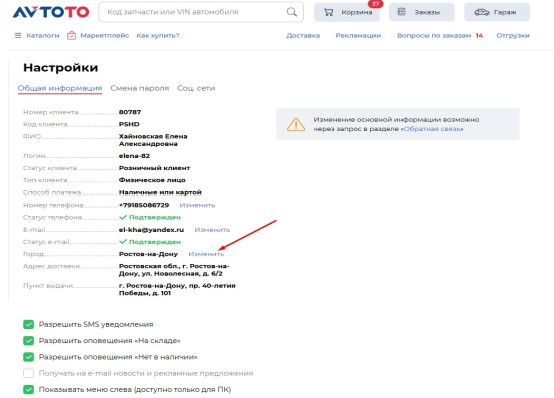
Сформировать код для получения заказа возможно только при наличии активных заказов. Для этого необходимо перейти в раздел
ЗАКАЗЫ и нажать на кнопку СОЗДАТЬ КОД ПОЛУЧЕНИЯ ЗАКАЗА. Код действует в течение 10 дней, по истечению данного срока его можно сформировать повторно.
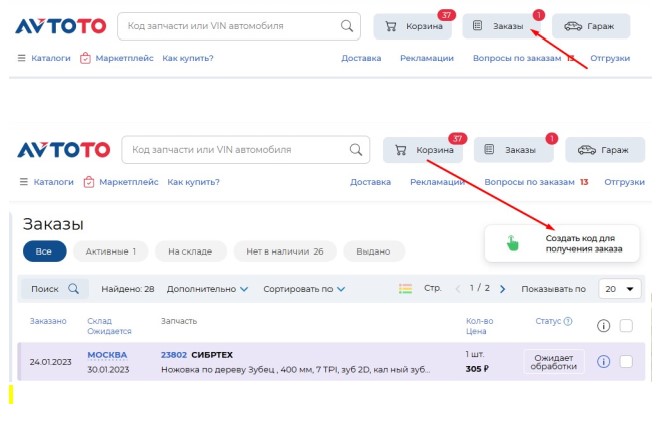
Для отображения всех заказов необходимо в опциях раздела "Поиск" установить фильтрацию по датам начала и конца периода ( в диапазоне не более 12 месяцев ). Просьба обратить внимание, что ряд Ваших выполненных заказов может находиться в архиве.
Просьба обратить внимание, возможно Вы уже создали вопрос по другой теме. В данном случае, переписка продолжается по уже заданному вопросу.
Необходимо выбрать раздел «Обратная связь», далее «Отдел закупок» и в активном окне задать интересующий Вас вопрос.
Каждый склад обрабатывает заказы в строго определенное время. Чтобы просмотреть в какое время склад принимает заказы, необходимо кликнуть на заголовок склада, например, МОСКВА. В информационном окне указано: дата обновления прайс-листа, статистика поставки, время вывода заказа и другая справочная информация.
Например, если Вы сделали заказ в 17:00, а склад обрабатывает заказы в 10:00 и 16:00, то Ваш заказ будет обработан (уйдет в работу) в 10:00 на следующий день.
Обратите внимание, что большинство складов обрабатывает заказы по рабочим дням.
Статус "Нет в наличии" означает, что склад поставщика отказал в поставке. Позиция не будет Вам отгружена по одной из ряда причин: брак, пересортица, не наличие на нашу очередь, форс-мажорные обстоятельства и др. Если Вы вносили предоплату, денежные средства за не полученный заказ числятся на Вашем балансе в личном кабинете. Вы можете перезаказать данную позицию из актуальных предложений на сайте, используя предоплату в счёт нового заказа. Приносим свои извинения за доставленные неудобства.
Напротив вашей позиции в личном кабинете с правой стороны находится синий значок информации, при нажатии на него Вы переходите в информацию о заказе, в колонке с левой стороны «Общая информация» Вы сможете найти ID заказа/Номер заказа.
Если Вы используете мобильное приложение - перейдите в раздел "Заказы". Нажмите на область заказа. При нажатии на него Вы переходите в информацию о заказе, где на первой строке указан ID заказа.
На сайте напротив вашей позиции в личном кабинете с правой стороны находится синий значок информации, при нажатии на него Вы переходите в информацию о заказе, где доступны темы запроса - «вопрос по срокам доставки» и «запрос на снятие». Выбираете подходящую тему, в окне "Текст сообщения" можете указать текст запроса в произвольной форме или просто отправить запрос без текста.
Порядок работы с запросами:
ВОПРОСЫ ПО ЗАКАЗАМ.
Если Вы используете мобильное приложение - перейдите в раздел "Заказы". Нажмите на заказ, по которому требуется создать вопрос. При нажатии на заказ Вы переходите в информацию о заказе, где необходимо нажать на кнопку внизу экрана - "Новый вопрос". Далее выберите тему вопроса: "Вопрос по срокам доставки" / "Отказ". В окне «Описание проблемы» введите текст сообщения в свободной форме, данное поле должно быть обязательно заполнено (например, "Отказ от заказа" или "Когда поступит заказ?") и нажмите кнопку "Отправить вопрос".
Запросы обрабатываются в течение часа по будним дням с 09:00 до 18:00.
Если при оформлении заказа Вами выбран способ получения «Самовывоз», статус «На складе» означает, что Ваш заказ готов к получению на пункте выдачи.
Если при оформлении заказа Вами выбран способ получения «Доставка курьером», статус «На складе» означает, что Ваш заказ поступил на центральный склад и готовится к отгрузке в Ваш адрес. По вопросу доставки заказа в Ваш адрес Вы можете обратиться в Отдел логистики, набрав добавочный отдела-600. Так же, Вы можете оставить свое обращение на сайте, в разделе ОБРАТНАЯ СВЯЗЬ, выбрав адресат "Отдел логистики".
Чтобы отказаться от заказа создавайте вопрос по сайту, выбрав тему «Запрос на снятие». Напротив Вашей позиции в личном кабинете с правой стороны находится значок информации, при нажатии на него на выбор появляются темы запроса - «Вопрос по срокам доставки» и «Запрос на снятие». Выбираете тему «Запрос на снятие», в окне текста можете указать текст запроса в произвольной форме или просто отправить запрос без текста.
Порядок работы с запросами:
СОЗДАНИЕ ЗАПРОСА.
Если Вы используете мобильное приложение - перейдите в раздел "Заказы". Нажмите на заказ, по которому требуется создать вопрос. При нажатии на заказ Вы переходите в информацию о заказе, где необходимо нажать на кнопку внизу экрана - "Новый вопрос". Далее выберите тему вопроса: "Отказ". В окне «Описание проблемы» введите текст сообщения в свободной форме, данное поле должно быть обязательно заполнено (например, "Отказ от заказа") и нажмите кнопку "Отправить вопрос".
Запросы обрабатываются в течение часа по будним дням с 09:00 до 18:00.
На сайте напротив вашей позиции в личном кабинете с правой стороны находится синий значок информации, при нажатии на него Вы переходите в информацию о заказе, где доступны темы запроса - «вопрос по срокам доставки» и «запрос на снятие». Выбираете тему «вопрос по срокам доставки», в окне "Текст сообщения" можете указать текст запроса в произвольной форме или просто отправить запрос без текста. После получения автоматического ответа системы необходимо продублировать запрос, чтобы его взял в работу менеджер.
Порядок работы с запросами: СОЗДАНИЕ ЗАПРОСА.
Если Вы используете мобильное приложение - перейдите в раздел "Заказы". Нажмите на заказ, по которому требуется создать вопрос. При нажатии на заказ Вы переходите в информацию о заказе, где необходимо нажать на кнопку внизу экрана - "Новый вопрос". Далее выберите тему вопроса: "Сроки доставки". В окне «Описание проблемы» введите текст сообщения в свободной форме, данное поле должно быть обязательно заполнено (например "Когда поступит заказ?") и нажмите кнопку "Отправить вопрос". После получения автоматического ответа системы необходимо продублировать запрос, чтобы его взял в работу менеджер.
Запросы обрабатываются в течение часа по будним дням с 09:00 до 18:00.
Для того, чтобы оформить заявку на возврат необходимо создать рекламацию на сайте .
Возврат Товара осуществляется в соответствии с условиями Оферты и нормами действующего законодательства Российской Федерации.
Проверить факт зачисления денежных средств по возврату, можно на странице ВОЗВРАТЫ. Если деньги зачислены и учтены в балансе - будет соответствующая запись с указанием id номера заказа и суммы возврата.
В случае, если Вам необходимо восстановить рекламацию после ее завершения или Вы не согласны с решением, напишите свое обращение на электронную почту vozvrat1@avtoto.ru, указав в теме письма номер рекламации.
Старший специалист отдела рекламации рассмотрит ваше обращение и пересмотрит рекламацию повторно.
Напротив Вашей позиции в личном кабинете с правой стороны находится синий значок информации, при нажатии на него Вы переходите в информацию о заказе, в колонке с левой стороны «Общая информация» Вы сможете найти ID заказа/Номер заказа.
Если Вы используете мобильное приложение - перейдите в раздел "Заказы". Нажмите на область заказа. При нажатии на него Вы переходите в информацию о заказе, где на первой строке указан ID заказа.
Стандартные сроки рассмотрения рекламации - от нескольких часов, до нескольких дней. Оперативность решения зависит от многих факторов, которые индивидуальные для каждого направления поставки. Если Вы считаете, что срок рассмотрения затянулся, напишите об этом в рекламации, менеджер незамедлительно отреагирует и разъяснит причины задержки. Залог скорого ответа, это правильно оформленная рекламация, согласно
инструкции.
Если Вам необходимо получить сертификаты на заказ, то вы можете написать свое обращение в раздел
ОБРАТНАЯ СВЯЗЬ с указанием номера заказа, сотрудник компании обработает запрос и отправит скан сертификатов Вам на электронную почту.
Обращаем Ваше внимание, что фотографии будут добавлены в рекламацию только при условии наличия текста в поле «Описание проблемы»
В случае, если у Вас не получается загрузить фотографии заказа в рекламацию, то Вы можете отправить их на электронную почту return@avtoto.ru, в теме письма указав номер рекламации.
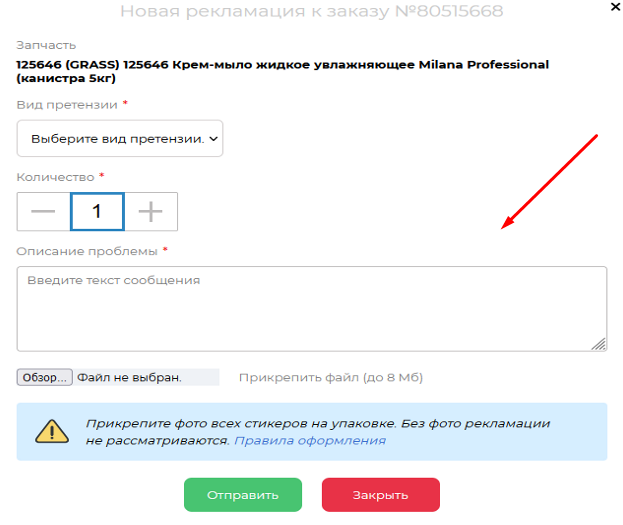
Вы можете узнать по каким дням осуществляется доставка в Ваш город на главной странице нашего сайта в разделе "Доставка и оплата". В этом разделе Вам необходимо нажать на активную ссылку
"СПИСОК ГОРОДОВ БЕСПЛАТНОЙ ДОСТАВКИ".